Hola a tod@s,
vamos a seguir con el tercer artículo sobre Azure Security Center, hoy toca realizar nuestros primeros pasos con Azure Security Center pero para empezar necesitamos de una suscripción de Azure, en caso de que no tengamos, Microsoft nos ofrece la oportunidad de obtenerla una cuenta gratuita vamos al siguiente enlace https://azure.microsoft.com/free/ y nos registramos es una cuenta con una serie limitaciones pero para empezar esta muy bien, también hay que tener en cuenta en Azure Security Center existen dos niveles el Gratis y el estándar.
Azure Security Center como mencione en los artículos anteriores protege todos los recursos de Azure y algunos de nuestro entorno OnPremise tanto en cualquier de los dos niveles.
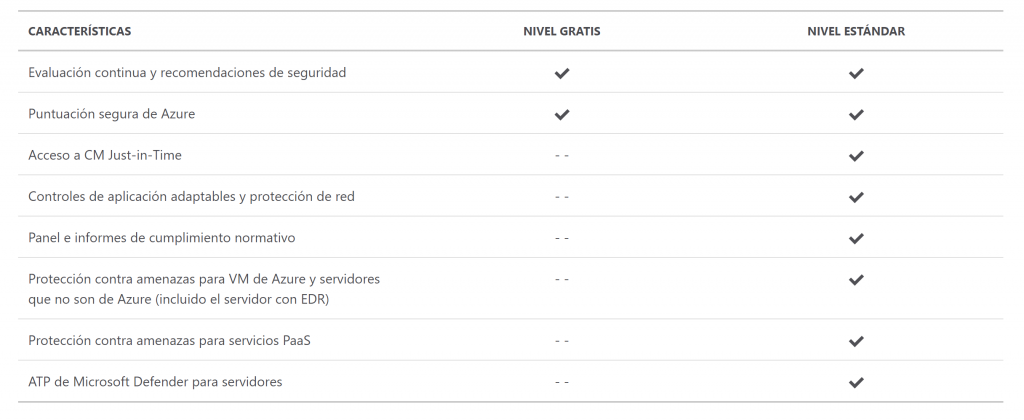
Para entrar al portal de Azure vamos a la siguiente URL https://portal.azure.com/ ponemos nuestras credenciales.
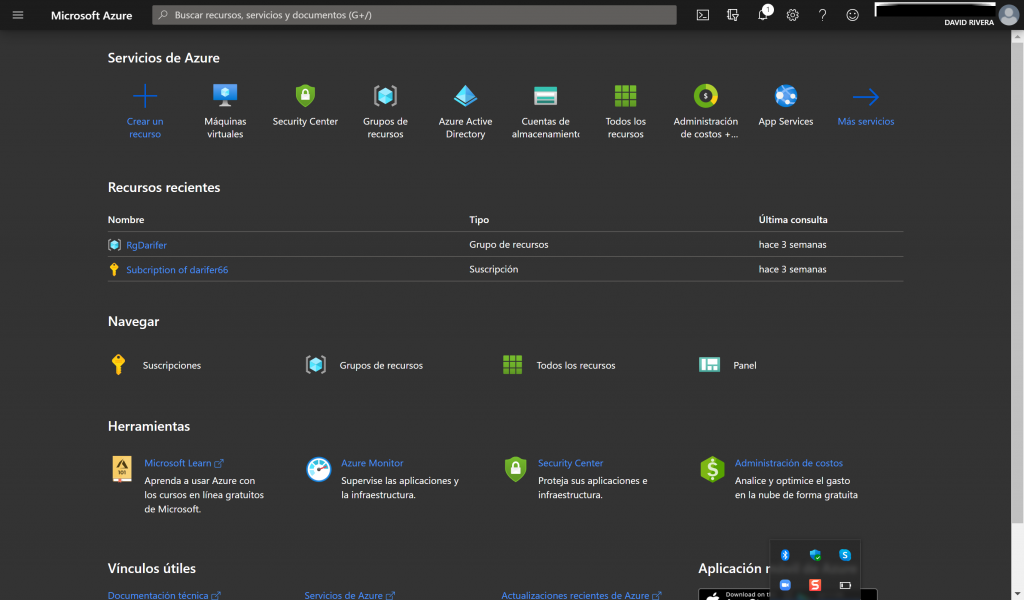
También puedes utilizar el siguiente enlace que es el que yo utilizo la versión preliminar del Portal de Azure http://preview.portal.azure.com/
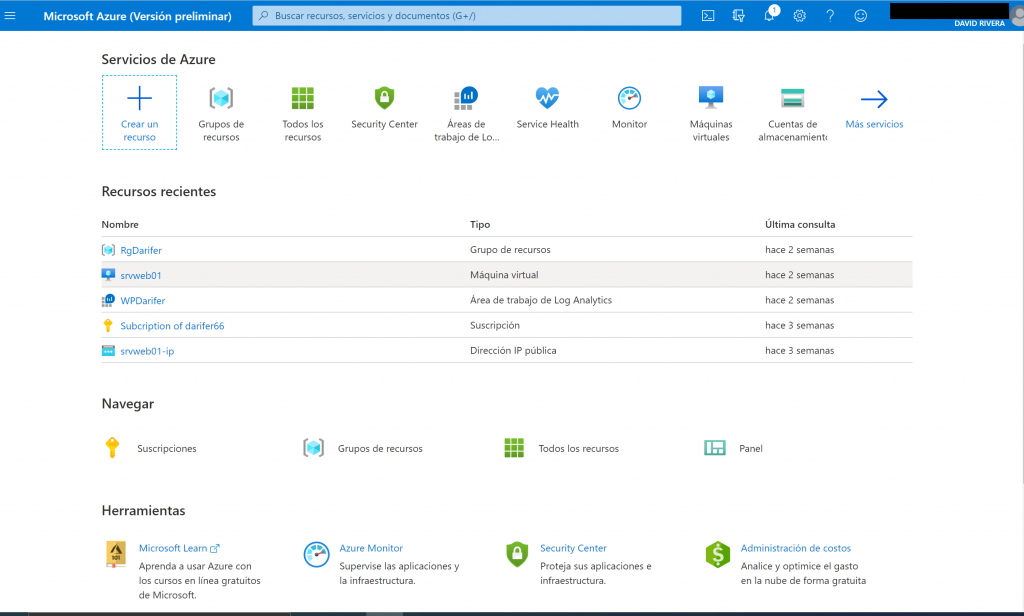
A gustos de cada un@, Yo prefiero la versión preliminar
Para empezar para configurar Security Center tenemos que tener en cuenta que Security Center utiliza Log Analytics para recopilar información para después poder supervisar las vulnerabilidades y amenazas de seguridad de las maquinas virtuales de Azure y de las que no son de Azure .
Cuando configuramos Security Center el automáticamente creara el Workspace (espacio de trabajo) en un grupo de recursos que tengamos pero vamos hacer es empezar desde cero vamos hacer lo siguiente:
Crear el grupo de Recursos
Hacemos clic en las en en la parte superior izquierda para desplegar el menú del portal, hacemos clic en Resource Groups y vemos que se despliega el menú flotante , hacemos clic en Create.
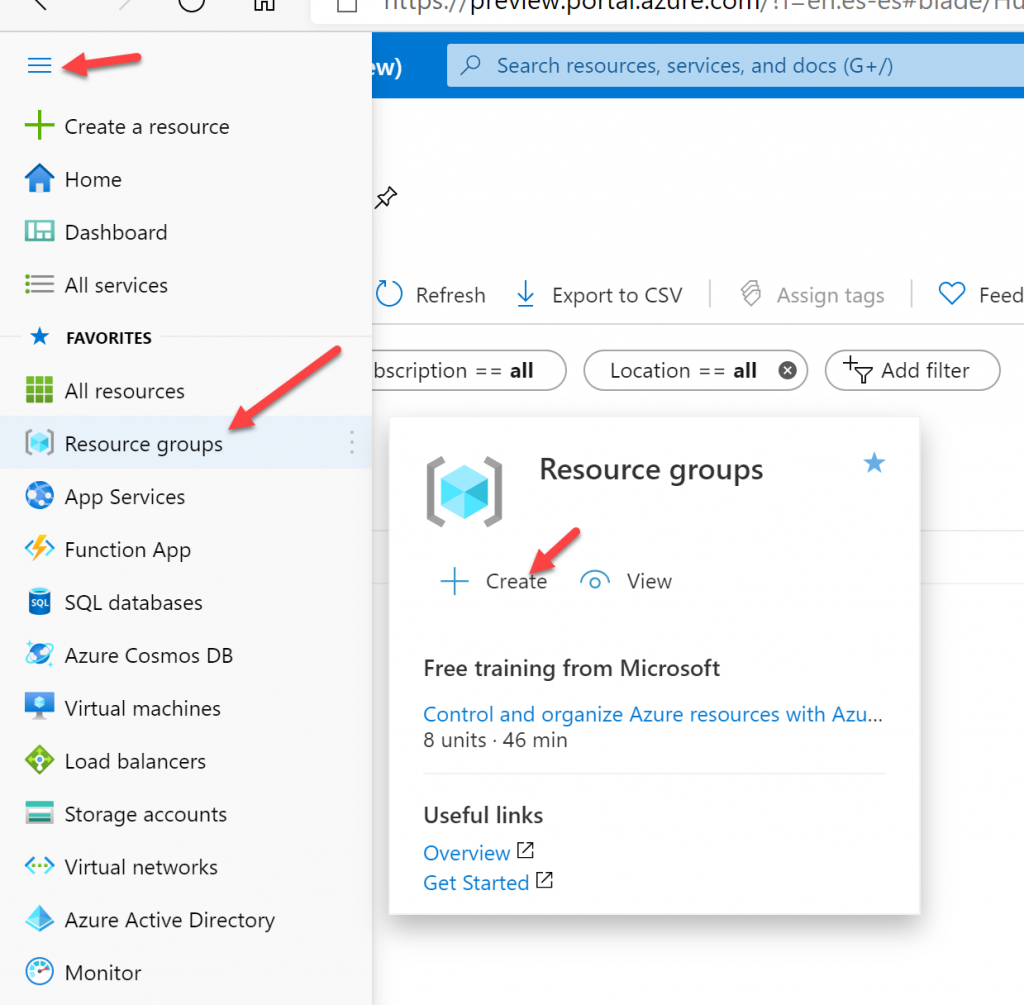
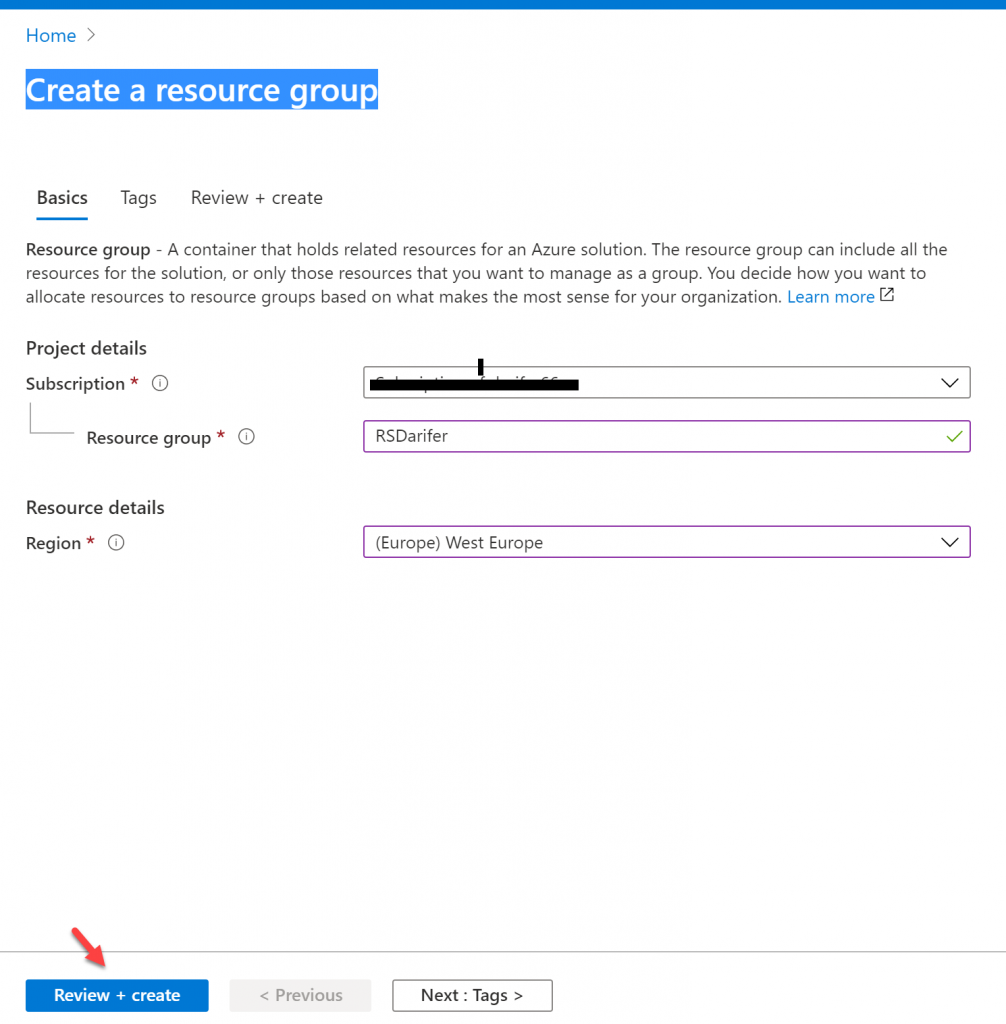
Nos solicitan en que suscripción vamos a crear el grupo de recursos .
El Nombre del grupo de recursos.
La región donde estarán nuestros recursos.
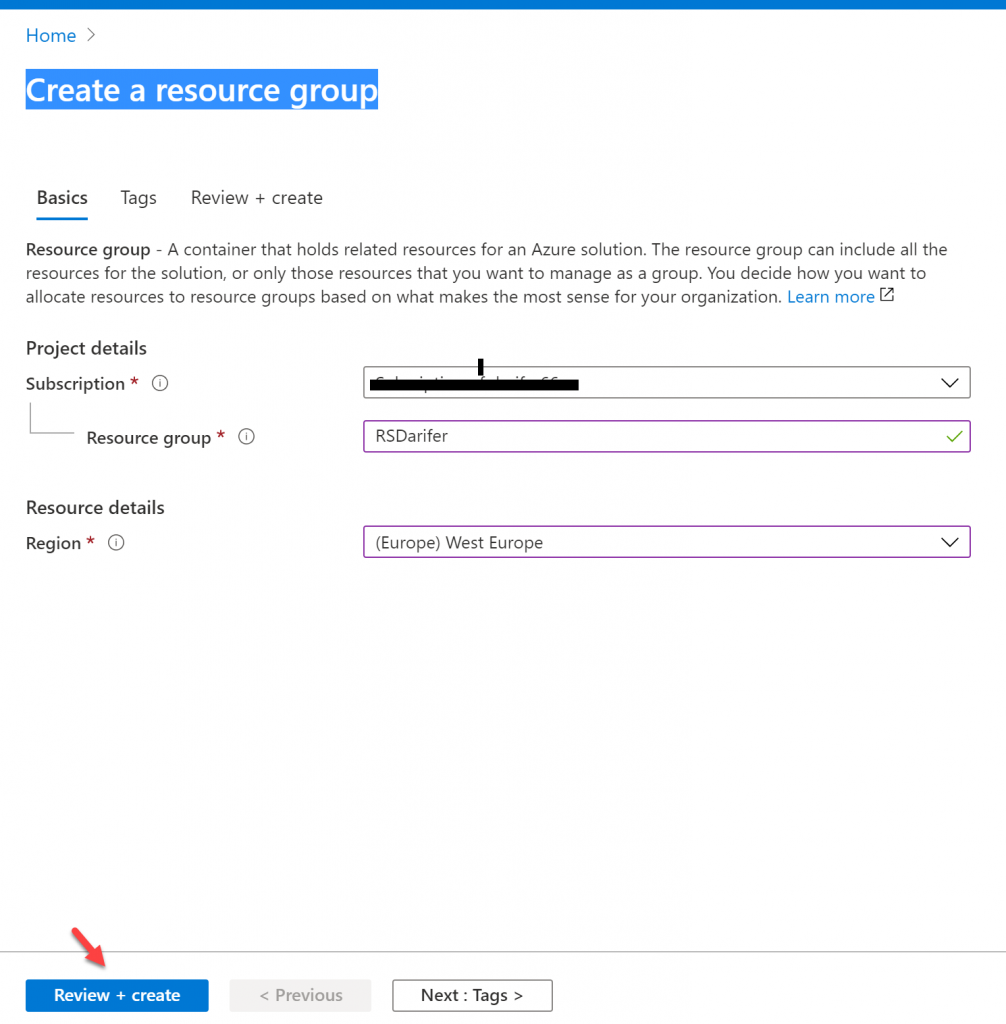
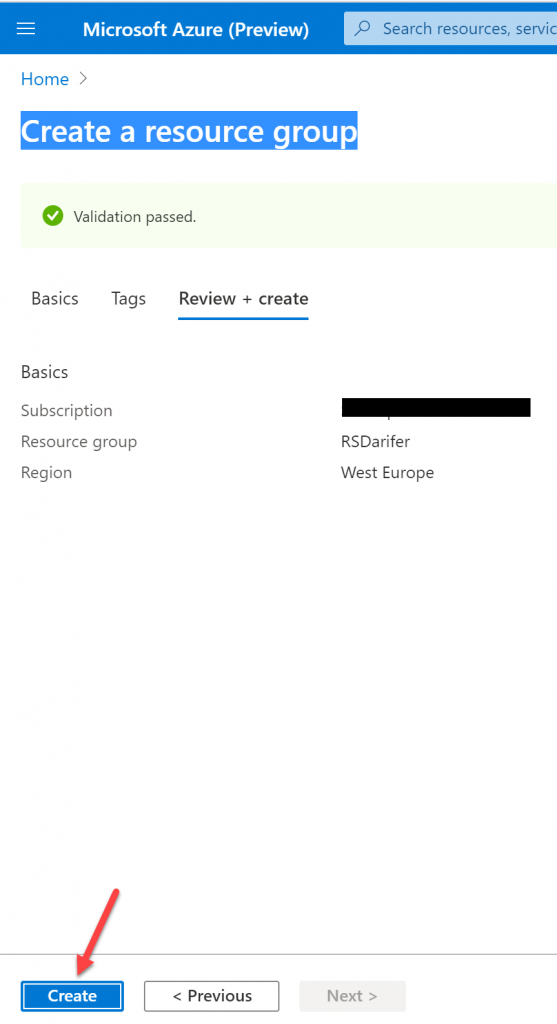
Ya tenemos nuestro grupo de recurso , ahora vamos a crear nuestro WorkSpace donde los agentes de log analytics van a recopilar la información.
Desplegamos el menú del portal hacemos clic en Log Analytics Workspaces, se nos va a desplegar un menu flotante hacemos clic en Create
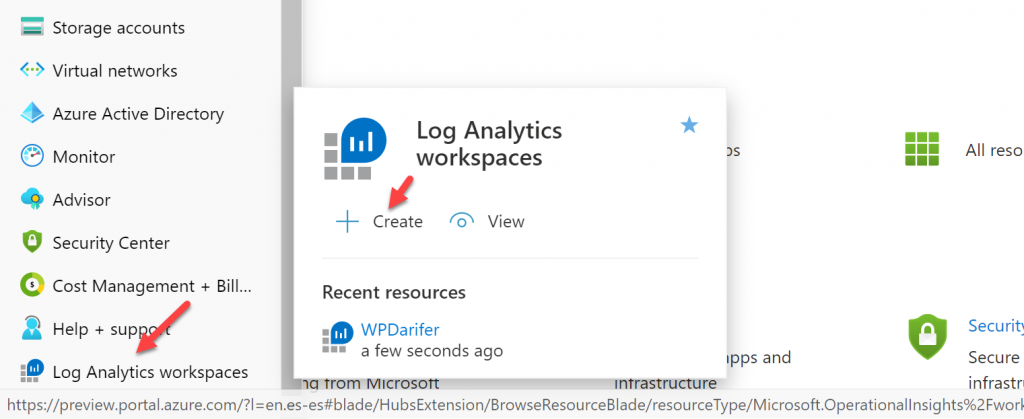
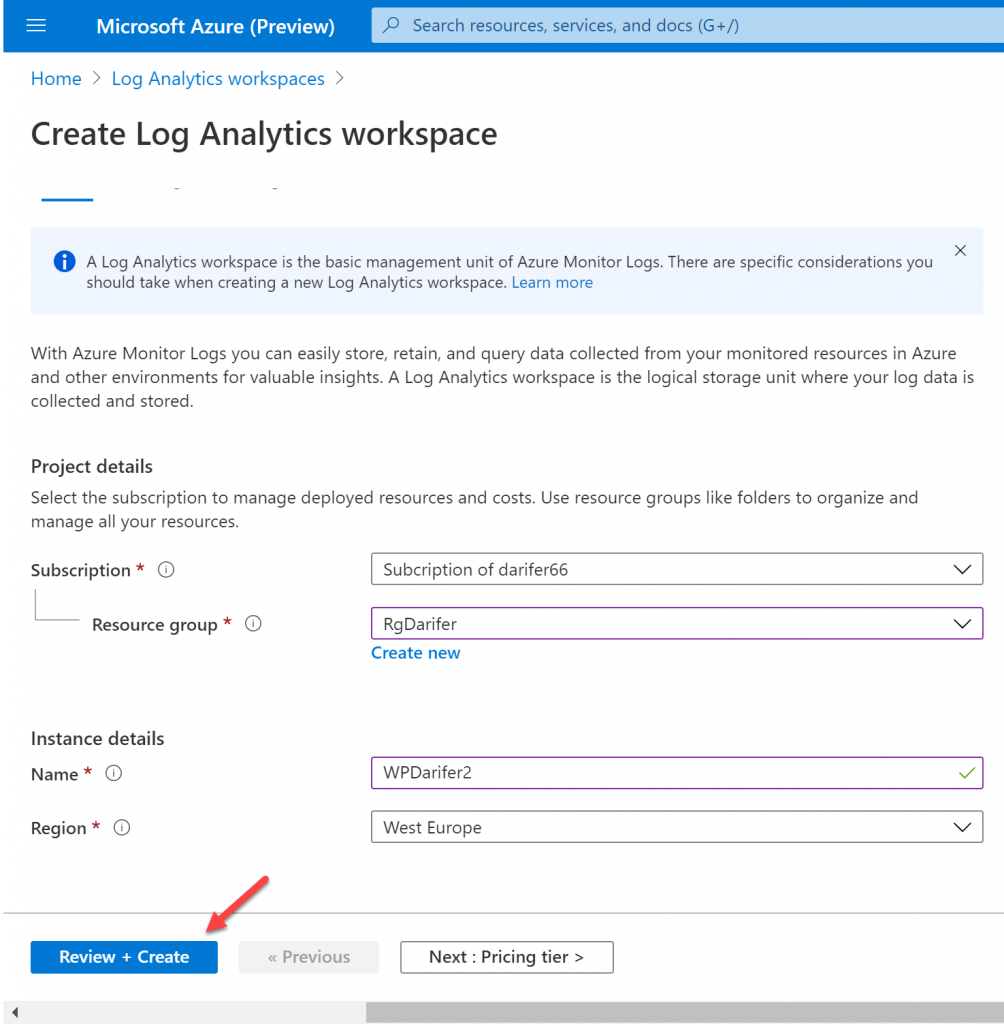
Hacemos clic en Review + Create despues se desplegara una ventana y hacemos clic en create ya tendremos nuestro workspace .
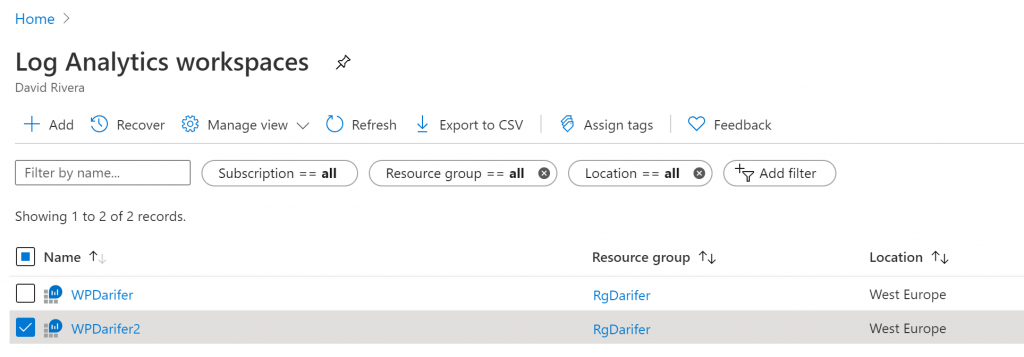
ahora vamos a configurar que Security Center utilice el workspace que hemos creado.
Desplegamos el menú de portal y hacemos clic en Security center
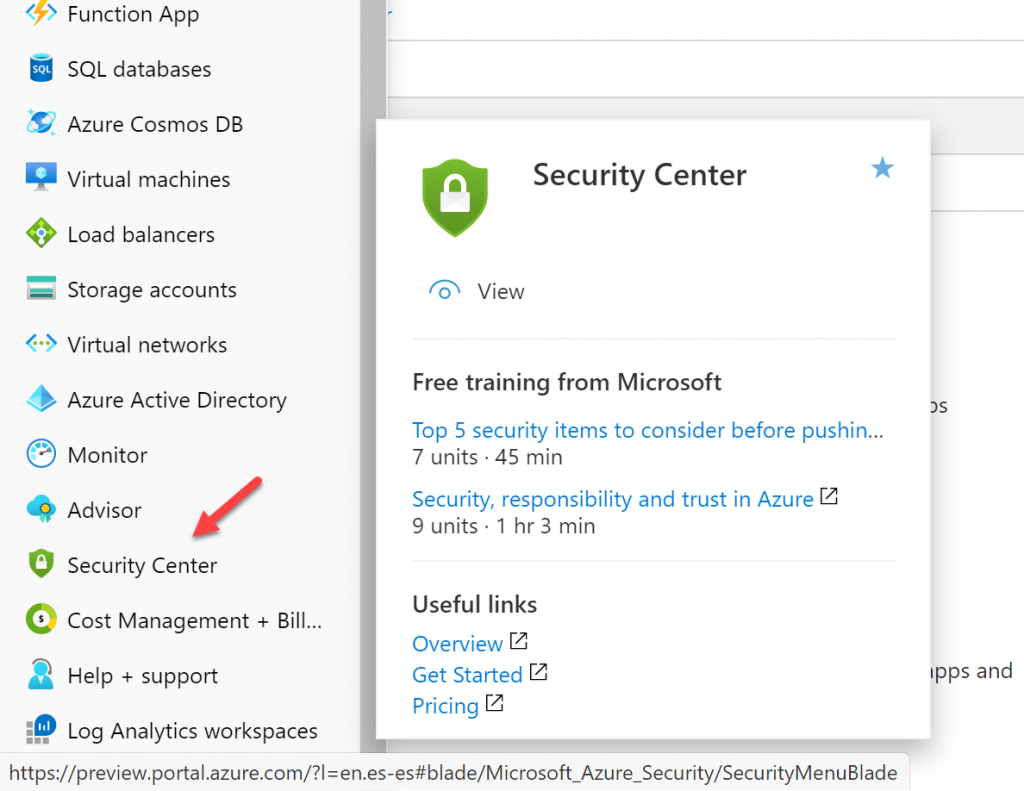
Ahora tenemos que asignar el nivel de vamos a configurar en nuestro Workspace que hemos creado.
Hacemos clic Pricing & settings
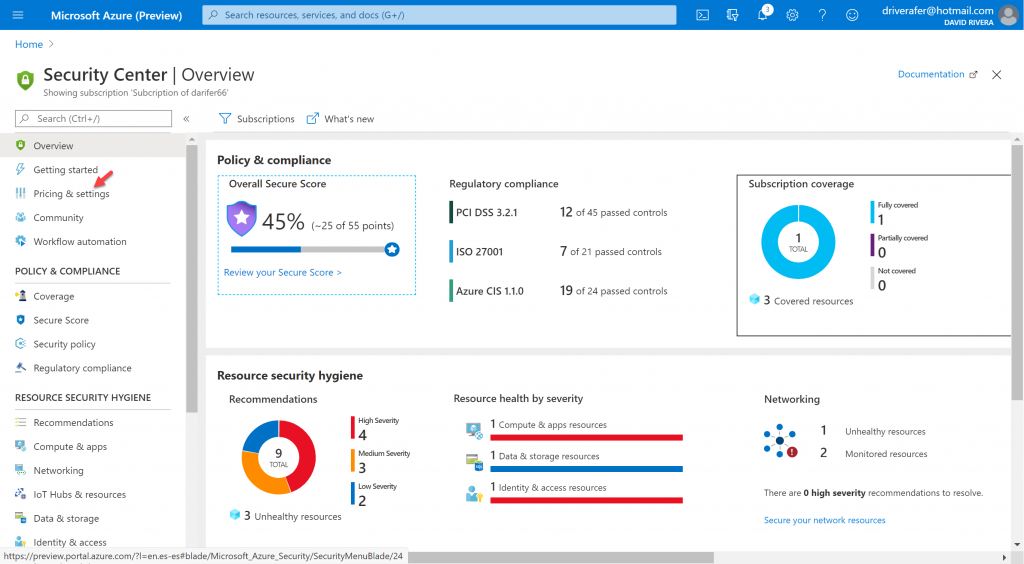
Vemos el Workspace que hemos creado hacemos clic
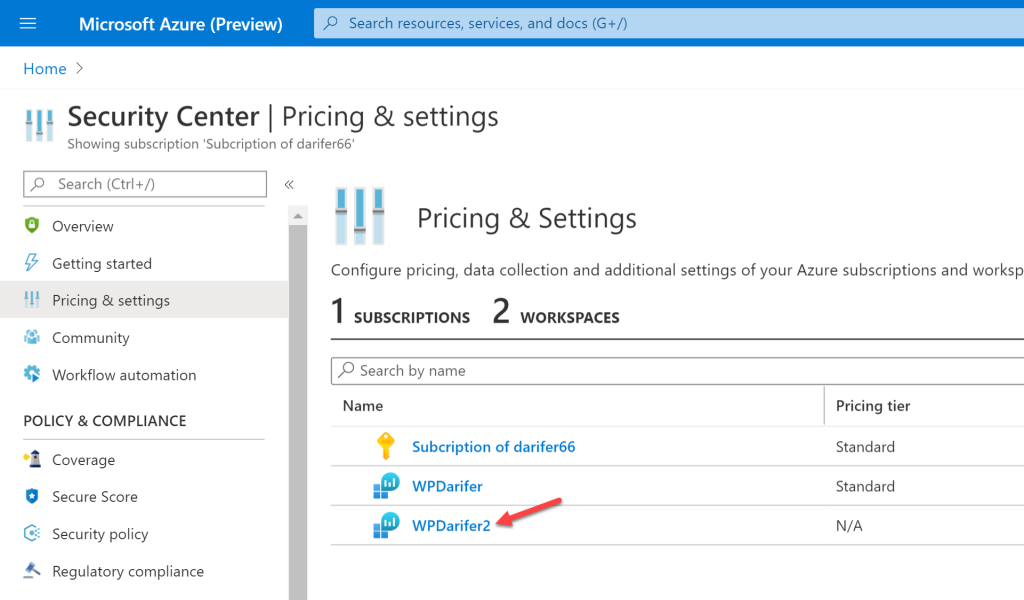
Por defecto cuando creamos un Workspace el nivel es el gratis pero vamos a configurar el standard, hacemos clic en Standard y hacemos clic en standard.
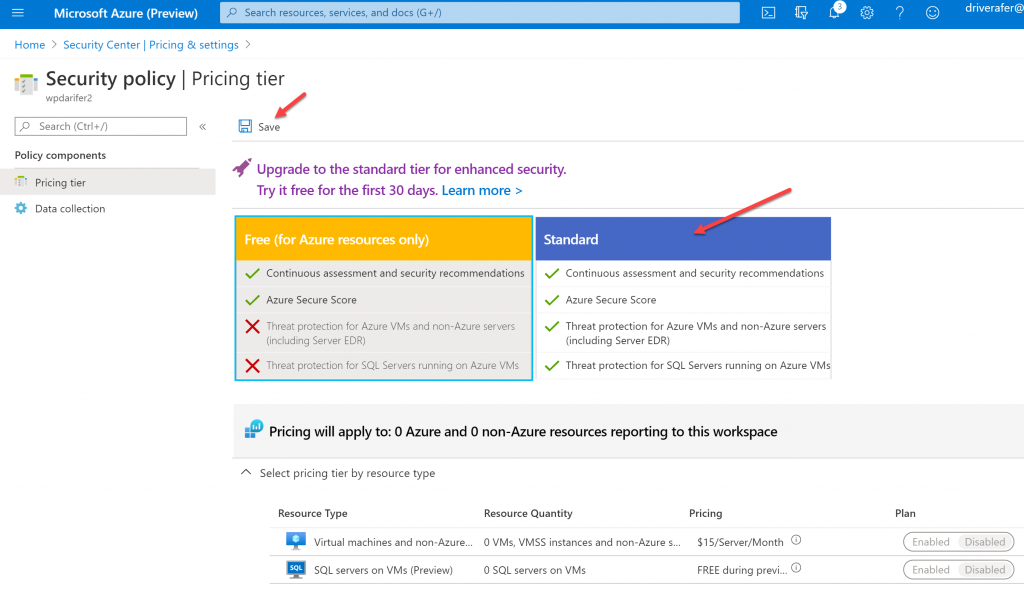
Nos vemos en el próximo articulo seguiremos con Azure Security Center.
Saludo a tod@s.

